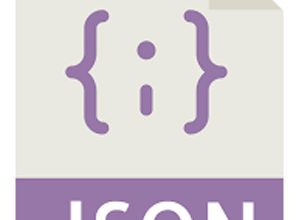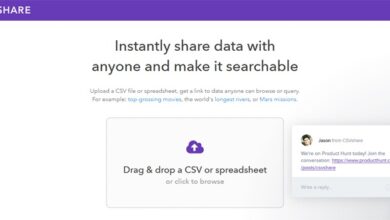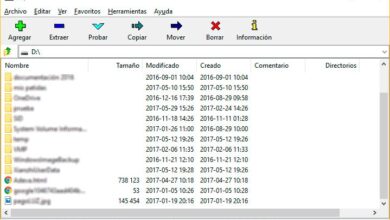Comment personnaliser la barre des tâches dans Windows 10

La barre des tâches est l’une des fonctionnalités les plus utiles et utilisées par les utilisateurs de Windows. Et c’est là que nous pouvons ancrer tous nos programmes préférés pour les avoir toujours à portée de main. Ensuite, nous montrerons comment personnaliser la barre des tâches dans Windows 10 , les effets, les informations supplémentaires à afficher sur la barre, la position, la taille, etc.
Ajouter un raccourci vers nos dossiers et fichiers les plus utilisés dans la barre des tâches
En plus d’ épingler nos programmes ou applications préférés dans la barre des tâches , il est important de savoir que nous pouvons ajouter rapidement un raccourci vers nos dossiers ou fichiers les plus utilisés. De cette manière, nous y aurons également un accès direct depuis la barre des tâches elle-même.

Pour ce faire, nous cliquons avec le bouton droit de la souris sur la barre, sélectionnons l’option Barre d’outils puis sélectionnons l’ option Liens . Automatiquement, nous verrons comment un espace réservé aux Liens apparaît dans la barre. Il ne nous reste plus qu’à prendre les dossiers ou fichiers que nous souhaitons avoir toujours à portée de main et à les faire glisser vers la zone Liens .
Toujours en un coup d’œil la vitesse de votre connexion Internet dans le bar
Il peut être très utile d’avoir toujours la vitesse de notre réseau en vue dans la barre des tâches Windows, cependant, ce n’est pas quelque chose que le système nous permet de faire le système de manière native. Pour cela, nous allons devoir utiliser un outil tiers comme NetSpeedMonitor .
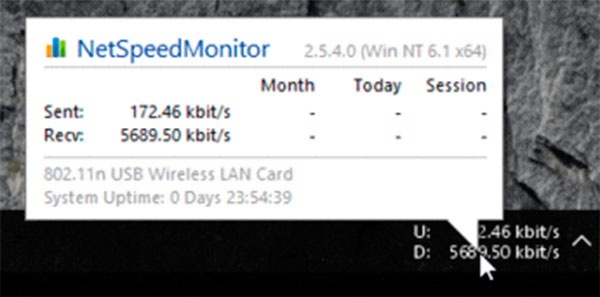
Une fois installé sur l’ordinateur, nous faisons un clic droit sur la barre, sélectionnons Toolbar et marquons NetSpeedMonitor. L’outil détectera la carte réseau que nous avons active et nous montrera à tout moment la vitesse de téléchargement et de téléchargement de notre connexion dans la barre des tâches Windows.
Changer la disposition de la barre des tâches
À partir des paramètres de Windows 10, il est possible de changer la couleur de la barre des tâches ou même de la rendre semi-transparente, mais nous n’avons pas d’autres options. Cependant, l’application TranslucentTB est un logiciel gratuit qui nous permet de modifier le design de la barre pour la rendre complètement transparente, d’ajouter un effet de flou ou même d’ajouter un design Material Design en un seul clic.
Nous devons simplement installer l’application, faire un clic droit sur l’icône de l’application et sélectionner le design dans le menu.
Changer la position de la barre des tâches sous Windows
Par défaut, le système d’exploitation de Microsoft affiche toujours la barre des tâches en bas de l’écran. Cependant, si nous voulons changer son emplacement, à partir des paramètres système, il est possible de le faire facilement. Pour changer la position par défaut de la barre, nous allons sur la page de configuration de Windows 10 et dans les options Personnalisation> Barre des tâches, nous trouvons le paramètre qui nous permet de le configurer, vers le bas à gauche ou à droite.
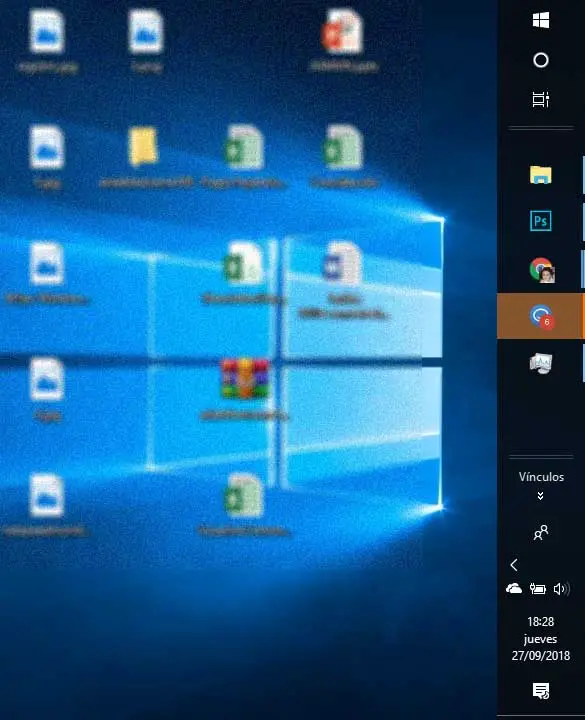
Si nous voulons modifier temporairement l’emplacement de la barre des tâches, nous pouvons également cliquer dessus et sans relâcher, nous faisons glisser vers la zone de l’écran où nous voulons la déplacer. Nous lâchons et il restera dans la partie de l’écran où nous l’avons fait glisser, à droite, en haut, à gauche ou en bas.
Afficher ou masquer les étiquettes dans les programmes ouverts
Par défaut, chaque fois que nous ouvrons un programme sous Windows 10, son icône s’affiche dans la barre des tâches. Cependant, nous pouvons créer une étiquette avec le nom du programme, du fichier, du dossier ou de l’image ouverte à côté de l’icône. Pour ce faire, nous devons aller dans la page de configuration> Personnalisation> Barre des tâches et sélectionner l’option que nous voulons parmi celles affichées dans le paramètre Combiner les boutons de la barre.

Supprimez le bouton affichant le bureau de la barre des tâches
Windows 10 a un petit bouton fin sur le côté droit de la barre qui nous permet de minimiser toutes les fenêtres ouvertes et de nous montrer le bureau. Nous pouvons supprimer ce bouton si nous voulons personnaliser notre barre des tâches. Pour ce faire, nous allons à la page des paramètres et dans Personnalisation> Barre des tâches, nous recherchons le commutateur Utiliser un coup d’œil pour prévisualiser le bureau en déplaçant la souris sur le bouton Afficher le bureau à la fin de la barre des tâches et en le désactivant.
Redimensionner la barre
Lorsque nous avons de nombreux programmes ouverts, Windows affiche une petite barre de défilement pour pouvoir voir toutes les applications réduites dans la barre. Cependant, cela rend le simple geste de sélectionner une application en un clic nécessite que nous devions faire défiler jusqu’à ce que nous trouvions l’icône du programme vers lequel nous voulons aller.
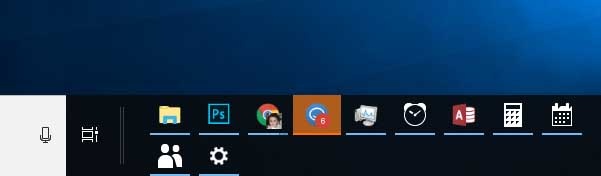
Pour éviter cela, nous pouvons élargir la barre et ainsi nous aurons toujours toutes les applications de la barre en vue. Pour ce faire, nous cliquons avec le bouton droit de la souris sur la barre, décochez l’option Verrouiller la barre des tâches puis, en cliquant sur le bord supérieur et sans relâcher, nous étirons la barre vers le haut. Maintenant, nous verrouillons à nouveau la barre et c’est tout.